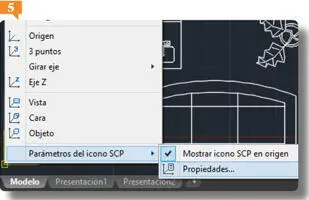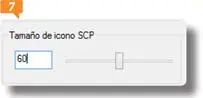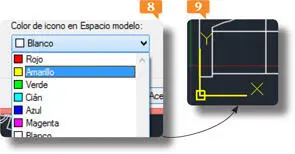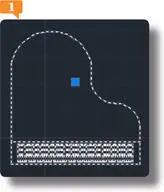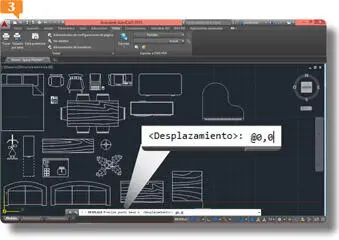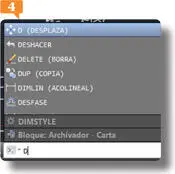5.Además de poder controlar la visualización del icono SCP, desde su cuadro de propiedades también es posible controlar su estilo y su ubicación. Para acceder al cuadro de propiedades del icono SCP desde la vista Dibujo y anotación, haga clic sobre él con el botón derecho del ratón, haga clic en la opción Parámetros del icono SCP y elija el comando Propiedades. 
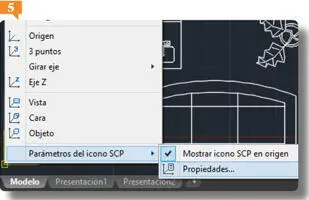
6.Se abre así el cuadro Icono SCP, donde podemos ver las propiedades predeterminadas de este elemento. El cuadro de vista preliminar nos permite comprobar el resultado de los cambios antes de aplicarlos definitivamente. Como ve, el icono puede mostrarse en 2D o en 3D, opción ésta seleccionada por defecto. Vamos a modificar el grosor de la línea. Pulse el botón del campo Grosor de línea y seleccione el valor 2. 

7.También es posible controlar el tamaño del icono con un porcentaje del tamaño de la ventana gráfica. Por defecto, ese porcentaje está establecido en 50%. Haga doble clic en el valor 50 del apartado Tamaño del icono SCP y escriba el valor 60. 
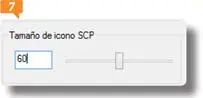
El tamaño del icono SCP es proporcional al tamaño de la ventana gráfica en que se muestra.
8.Por último, en el apartado Color de icono SCP podemos controlar el color del icono en el espacio Modelo y en el espacio Presentación. Podemos aplicar un solo color o diferentes colores para cada eje. Manteniendo seleccionada la opción Aplicar un solo color, despliegue el campo Color de icono en Espacio modelo y elija, por ejemplo, el amarillo. 
9.Para aplicar los cambios y ver el efecto conseguido en el área de trabajo, pulse el botón Aceptar. 
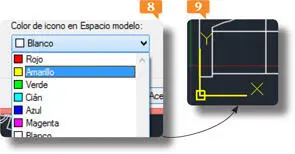
017Trabajar con coordenadas relativas y polares
LAS COORDENADAS RELATIVAS UTILIZAN las coordenadas relativas al último punto especificado mientras que las polares complementan a las relativas especificando la dirección del ángulo que deseamos que tome un punto determinado.
IMPORTANTE
Para diferenciar una coordenada relativa de una absoluta es imprescindible incluir el símbolo @ antes de teclear los nuevos valores de la coordenada.
1.En el siguiente ejercicio conoceremos las diferencias existentes entre las coordenadas cartesianas relativas y las coordenadas polares relativas. Seleccione con un clic para empezar el piano del dibujo de muestra Home-Space Planner que hemos desplazado en una lección anterior. 
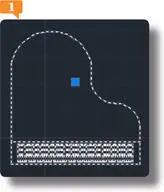
2.Modificaremos la posición del objeto seleccionado indicando una serie de coordenadas relativas en la línea de comandos. Pulse sobre la herramienta Desplazar del grupo de herramientas Modificar. 

3.En la línea de comandos, escriba el símbolo @, que obtendrá pulsando la combinación de teclas Alt+Mayúsculas+2, y seguidamente el valor 0,0. 
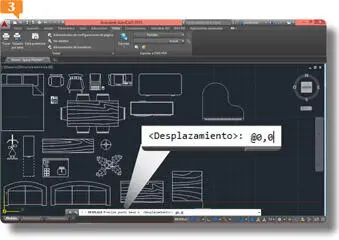
Las coordenadas relativas se distinguen por el símbolo @ que las precede.
4.Pulse la tecla Retorno, indique ahora el nuevo punto: @15,0 y pulse nuevamente la tecla Retorno para aplicar las nuevas coordenadas.
5.Observe cómo el objeto ha variado su posición horizontal. Seguidamente indicaremos nuevas coordenadas relativas pero, en esta ocasión, con el signo negativo en la coordenada vertical con el fin de que el objeto se desplace hacia abajo. Con un clic de ratón, seleccione nuevamente el objeto.
6.A continuación, utilizaremos un atajo de teclado para activar de nuevo la herramienta Desplazar. Haga clic en medio de la línea de comandos, pulse la tecla d de su teclado y luego la tecla Retorno. 
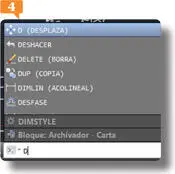
Puede usar las teclas de dirección o el tabulador para desplazarse por las diferentes opciones que se muestran en la función Autocompletar y localizar la que le interesa.
7.Escriba el valor @0,-1 y pulse Retorno para indicar el segundo punto.
8.Teclee el valor @0,-10 y pulse Retorno para hacer efectivo el cambio. 

9.Las coordenadas polares se caracterizan por incluir junto a las nuevas coordenadas las distancias radiales relativas y un ángulo respecto a la horizontal. Para especificar el ángulo, es necesario escribir el signo menor que (<) delante de su valor. Active de nuevo el comando Desplazar, seleccione el mismo objeto y pulse Retorno al terminar.
10.Escriba las coordenadas @2<50 y pulse Retorno para especificar que la longitud del segmento X,Y es 2, su dirección hacia la derecha y el ángulo es de 50 grados. 
Читать дальше